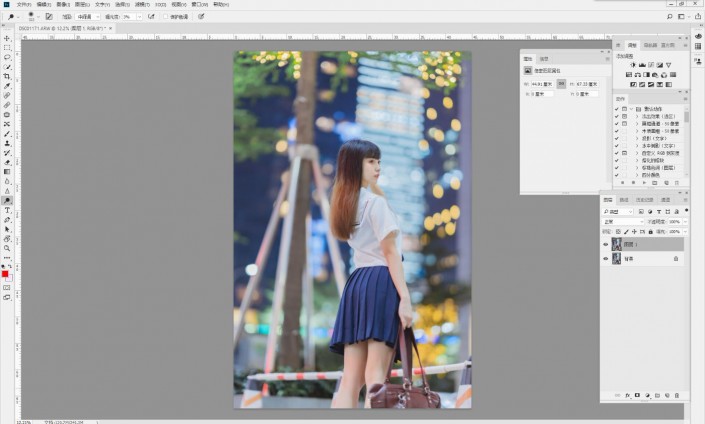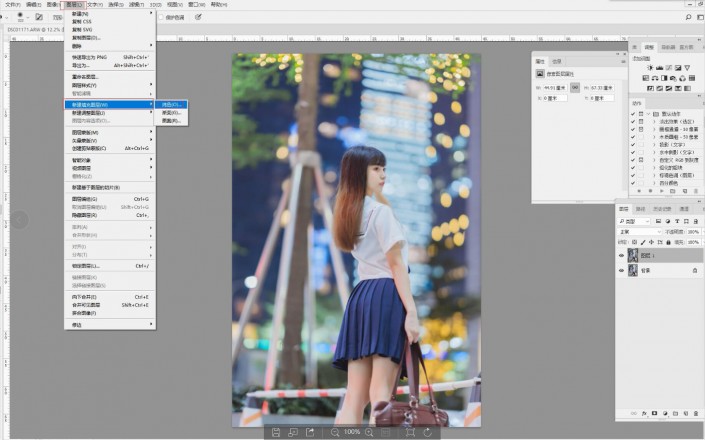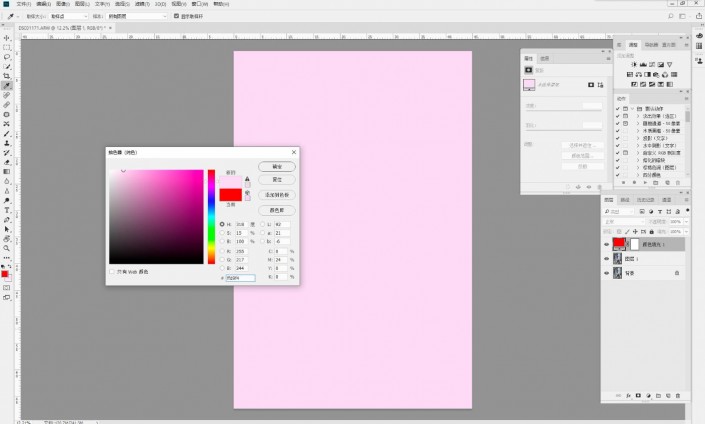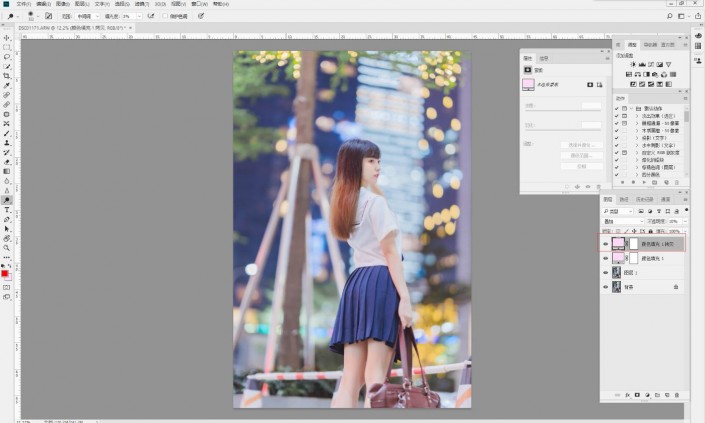夜景人像,通过PS调出时尚夜景都市人物照片(4)
来源:微博
作者:西瓜呆毛汪
学习:4770人次
然后,便可以进入PS里面进行进一步精修了。进入PS,经过液化磨皮之后,得到下面图片:
基本色调已经差不多了,但是还有提升的空间。这种偏冷调的糖水小清新的图片,叠上粉配蓝的调子会更加有少女心。具体做法就是叠加粉色和蓝色图层,步骤如下:
首先找到图层->新建填充图层->纯色,把填充颜色选粉色:
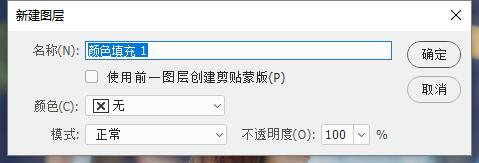
然后,将这粉色图层的混合图层模式改为叠加,并且将图层不透明度设置为10%左右,便可以得到一个更加粉嫩的画面:
但是整体颜色似乎又有点过于粉了,我们可以再加一个浅蓝色的图层来中和一下。我们可以用刚才的方式再做一遍,只是把颜色改为浅蓝色,也可以直接按ctrl+j复制一次粉色图层,然后双击复制图层上的粉色区域,把弹出来的颜色界面改变浅蓝色便可以了:
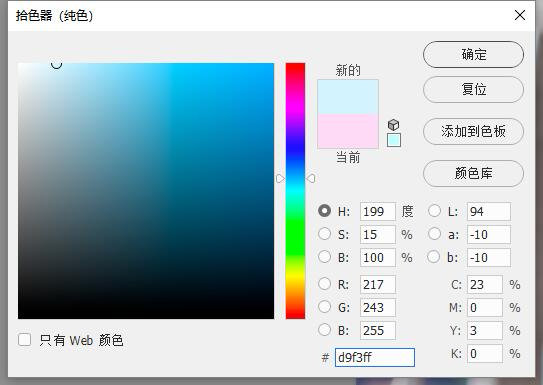
学习 · 提示
相关教程
关注大神微博加入>>
网友求助,请回答!